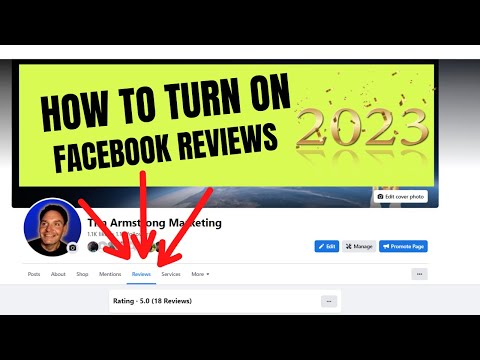Acest wikiHow vă învață cum să transferați folderul Muzică și tot conținutul său din spațiul de stocare intern al Galaxy pe cardul SD.
Pași

Pasul 1. Deschideți aplicația My Files a Galaxy
Găsiți și atingeți pictograma dosar galben din meniul Aplicații pentru a deschide Fișierele mele.

Pasul 2. Apăsați Stocare internă
Aceasta va deschide o listă cu toate folderele din spațiul de stocare intern al Galaxy.

Pasul 3. Derulați în jos și găsiți folderul Muzică
Acest folder conține toate fișierele muzicale stocate în spațiul de stocare intern.

Pasul 4. Țineți apăsat folderul Muzică
Acest lucru va evidenția Muzică dosar de pe listă. Lângă acesta va apărea o bifă galbenă.
Opțional, puteți selecta și muta mai multe foldere simultan. În acest caz, atingeți toate folderele pe care doriți să le selectați

Pasul 5. Atingeți pictograma on din partea dreaptă sus
Acest lucru vă va deschide toate opțiunile de folder în partea dreaptă a ecranului.

Pasul 6. Apăsați Mutare din meniu
Din partea de jos a ecranului va apărea o listă de directoare de stocare disponibile.

Pasul 7. Selectați opțiunea cardului SD din meniul pop-up
Acest lucru vă va muta Muzică folderul și tot conținutul acestuia de la stocarea internă a telefonului Galaxy pe cardul SD.